Autodesk에서 출시한 2D 3D CAD인 Autocad는 기존 수작업으로 작업하던 도면작업을 디지털로 만든 첫 단추라고 할 수 있기 때문에 옜날부터 사용해 오던분들의 습관이 아직까지도 전해지고 있는데요 그중에서 아직도 오토캐드 사용자의 변하지 않는 인터페이스가 바로 Autocad 십자선이라고 할 수 있습니다.넓은 도면에 마우스 포인트 주위로 있는 십자선 크기를 크게 설정하여 복잡한 도면을 십자선 “조준창 크기“를 확대함으로 하여금 위치를 쉽게 파악할 수 있도록 합니다.
하지만 Catia나 UG NX,Solid Edge,Rhino,Solid Work등 3D 캐드로 변하면서 이러한 십자선ㅇ는 사실 별로 필요없지만 2D CAD에서는 아직도 많은 작업자들이 십자선 옵션을 활성화하고 오토캐드 조준창 크기를 자신의 스타일에 맞게 조절하는것을 선호합니다.
AutoCad 십자선 마우스 포인트 설정
노랗 목차
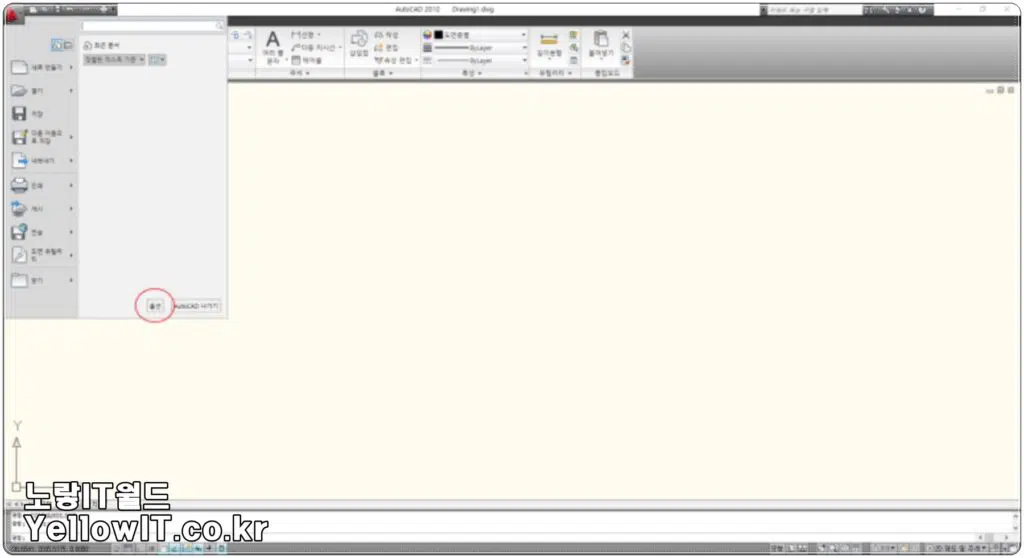
오토캐드를 실행합니다.
좌측 A아이콘을 선택 후 옵션으로 들어갑니다.
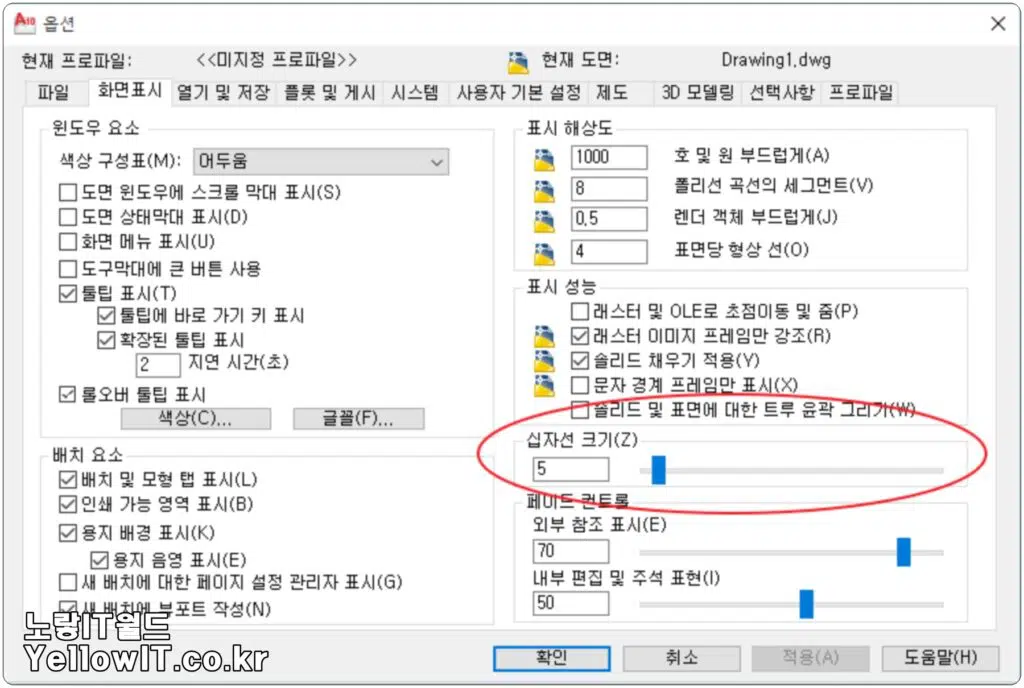
오토캐드 한글판 기준으로 옵션 -> 화면표시로 들어갑니다.
그럼 십자선 크기를 조절할 수 있으며 모니터 화면크기에 꽉차는 십자선을 설정하던지 중간정도의 크기를 확대하거나 축소할 수 있습니다.
보통 이러한 십자선 크기를 조준창이라고 부르는 분들도 있습니다.
그 외 표시해상도에서 오토캐드로 선이나 아크,폴리곡선등을 그리느데 개져보인다면 표시해상도를 설정합니다.
- 호 및 원 부드럽게
- 폴리선 곡선의 세그먼트
- 렌더 객체 부드럽게
- 표면당 형산선
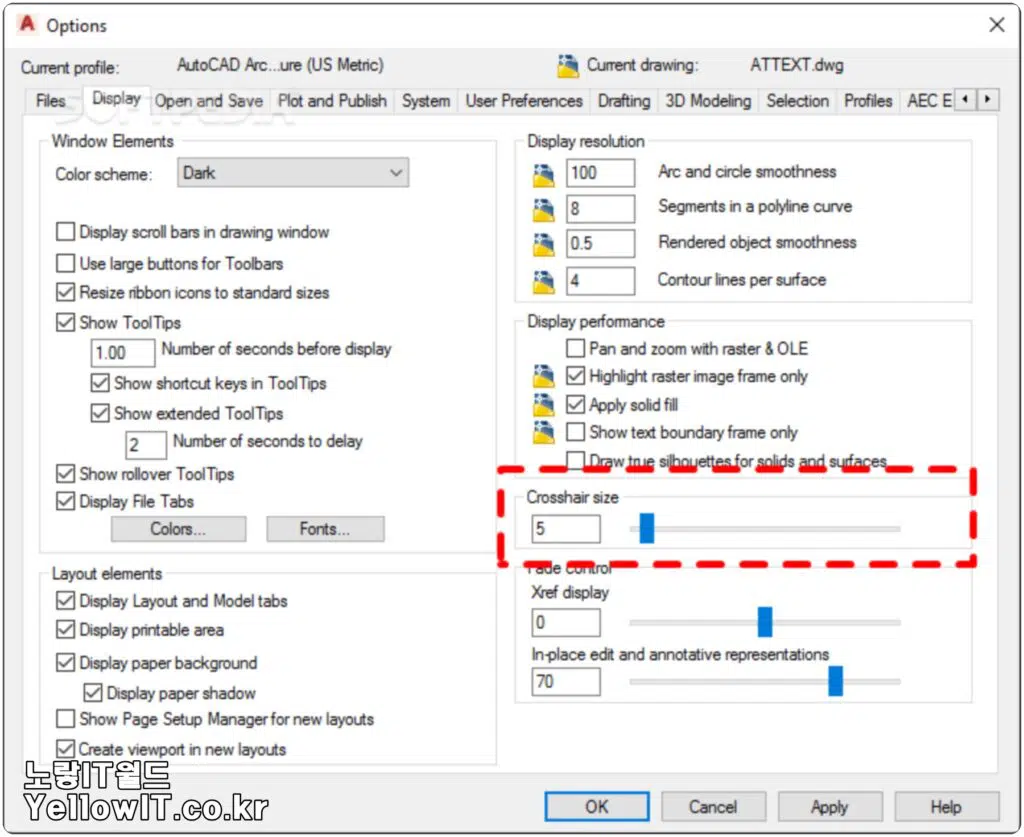
영문판 AutoCad 십자선 명령어는 Crosshair Size이며 나머지 설정은 한글판을 참고해서 설정하세요
오토캐드 초기화 설정저장
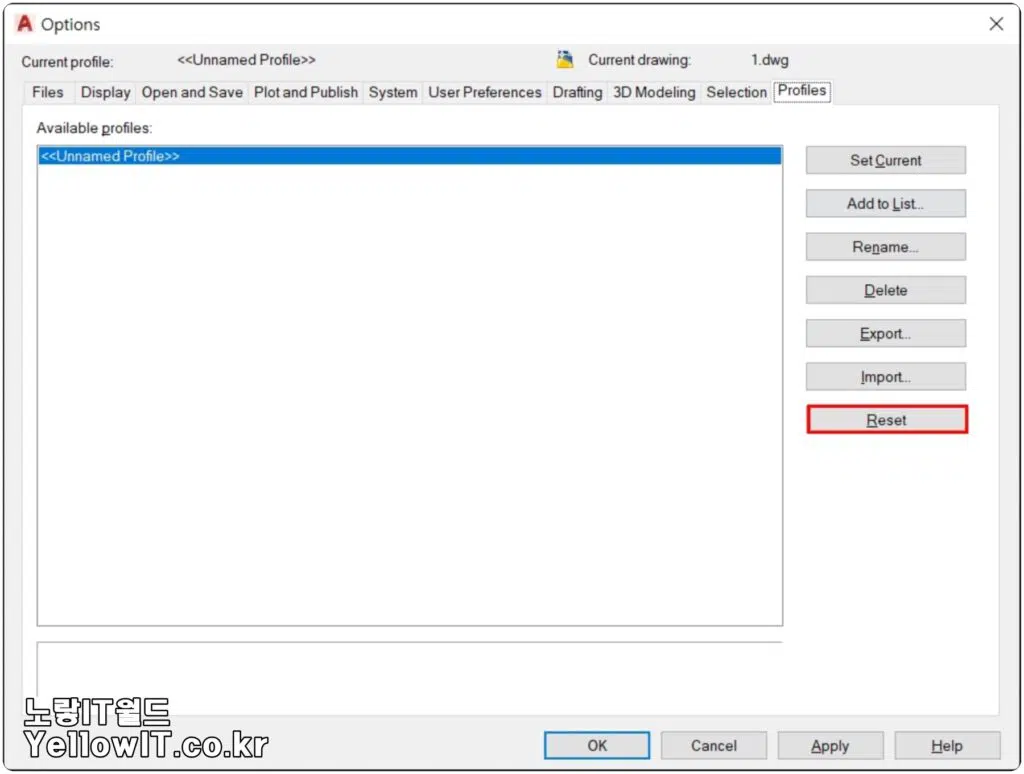
사용중인 오토캐드 설정을 많이 변경했다면 프로그램을 삭제 후 재설치 없이 초기상태로 리셋을 할 수 있습니다.
옵션 -> 프로파일로 들어간 다음 지금까지 설정한 값을 저장하거나 내보내기등 백업이 가능합니다.
보통 자신만의 오토캐드 단축키 설정을 해놓으면 업무효율이 좋기 때문에 컴퓨터를 포맷 후 재설치 하거나 다른 PC로 작업할때 자신의 오토캐드 옵션을 백업해서 사용하느것이 좋습니다.
- 참고 : 오토캐드 초기화 윈도우 & 맥북
그리고 Reset 아이콘을 눌러주면 처음 설치되었던 AutoCAD 초기화가 됩니다.
